Silenziare notifiche e chiamate automaticamente su iPhone
Aggiornato il:
Tutti i modi di usare la modalità "Focus" o Full Immersion su iPhone, per non farsi disturbare da notifiche e chiamate durante il lavoro o il riposo
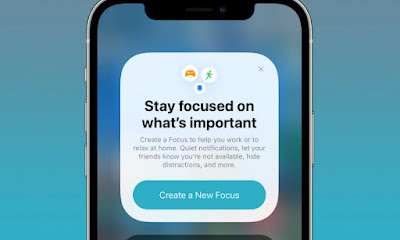 Quante volte sarà capitato di non poter rispondere ad una telefonata e di dimenticare la suoneria attiva? Se non possiamo rispondere oppure necessitiamo di privacy, possiamo sfruttare una delle funzionalità più innovative di iOS 15 su iPhone ossia Focus mode (disponibile come Full immersion nella versione italiana del sistema operativo).
Quante volte sarà capitato di non poter rispondere ad una telefonata e di dimenticare la suoneria attiva? Se non possiamo rispondere oppure necessitiamo di privacy, possiamo sfruttare una delle funzionalità più innovative di iOS 15 su iPhone ossia Focus mode (disponibile come Full immersion nella versione italiana del sistema operativo).In questo modo, se siamo in ufficio, possiamo lasciar passare le chiamate del direttore o del datore di lavoro e filtrare invece le chiamate non desiderate, così da rimanere sempre concentrati. Se invece non desiderate ricevere chiamate dopo una determinata ora (per esempio dopo le 22), possiamo attivare la modalità "non disturbare" in automatico e lasciar passare solo le chiamate in arrivo da alcuni contatti selezionati come parenti, figli, consorti o persone anziane (che potrebbero chiamare nel cuore della notte per problemi di varia natura).
LEGGI ANCHE -> Silenziare Whatsapp e disattivare le notifiche su Android e iPhone
Full immersion sul lavoro
Per attivare la full immersion o Focus Mode quando lavoriamo apriamo l'app Impostazioni, portiamoci nel menu Full immersion e premiamo su Lavoro.
 Una volta giunti nella schermata premiamo su Avanti, scegliamo le perosne che possono inviarci notifiche, premiamo su Chiamata da per filtrare le chiamate (per esempio solo dai Preferiti o da nessuno), scegliamo a quali app consentire le notifiche (con un filtro speciale dedicato alle notifiche urgenti) e confermiamo dove necessario.
Una volta giunti nella schermata premiamo su Avanti, scegliamo le perosne che possono inviarci notifiche, premiamo su Chiamata da per filtrare le chiamate (per esempio solo dai Preferiti o da nessuno), scegliamo a quali app consentire le notifiche (con un filtro speciale dedicato alle notifiche urgenti) e confermiamo dove necessario.Si aprirà una finestra riassuntiva, dove è possibile automatizzare l'attivazione di questa personale modalità full immersion premendo su Aggiungi orario o automatazione. Nella nuova schermata che comparirà possiamo scegliere una fascia oraria (per esempio dalle 9 alle 17), scegliere di attivare la modalità lavoro quando raggiungiamo fisicamente il luogo di lavoro (premendo su Posizione e inserendo l'indirizzo di lavoro) oppure quando apriamo una particolare app.
Premendo infine su Attivazione smart lasceremo all'iPhone il compito di trovare le migliori condizioni e di attivarle automaticamente, senza la necessità di dover configurare le condizioni.
Full immersion personale
Se cerchiamo un momento di pausa durante la giornata (dove non vogliamo sentire nessuno e non vogliamo leggere nessuna notifica di bassa importanza) possiamo attivare la full immersion personale aprendo il menu Impostazioni, portandoci nel menu Full immersion e premendo su Personale.
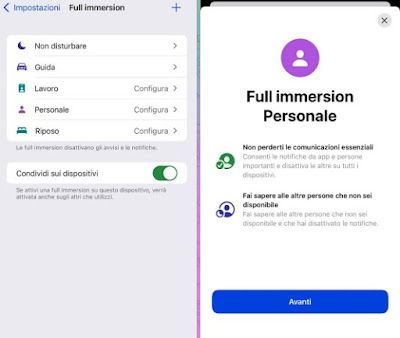 In maniera simile a quando visto per la modalità lavoro possiamo scegliere quali contatti potranno sempre inviarci notifiche, quali chiamate consentire e quali bloccare, quali app possono comunicare con noi e anche scegliere in che fascia oraria o in che luogo la modalità personale dovrà essere attivata automaticamente.
In maniera simile a quando visto per la modalità lavoro possiamo scegliere quali contatti potranno sempre inviarci notifiche, quali chiamate consentire e quali bloccare, quali app possono comunicare con noi e anche scegliere in che fascia oraria o in che luogo la modalità personale dovrà essere attivata automaticamente.Premendo su Schermata Home e su Schermata di blocco potremo anche scegliere se mostrare i badge notifiche sulle app o se nascondere del tutto le notifiche disattivate, così da non essere tentati di leggerle in caso di accensione dello schermo. Le stesse opzioni sono disponibili anche nella modalità Full immersion lavoro.
Full immersion riposo
Altra full immersion interessante che possiamo configurare è la Full immersion sonno, così da non essere disturbati durante le ore notturne o durante le ore in cui riposiamo. Per configurare questa modalità apriamo l'app Impostazioni, portiamoci sempre nel menu Full immersion e premiamo questa volta su Riposo.
 Per ottenere il massimo da questa funzionalità impostiamo le app e le persone che possono sempre contattarci (per esempio parenti stretti o persone che devono porteci contattare sempre) e, non appena si giunge alla schermata delle ore di sonno, verremo reindirizzati automaticamente nell'app Salute, da cui è possibile impostare le ore di sonno di cui necessitiamo per un buon riposo.
Per ottenere il massimo da questa funzionalità impostiamo le app e le persone che possono sempre contattarci (per esempio parenti stretti o persone che devono porteci contattare sempre) e, non appena si giunge alla schermata delle ore di sonno, verremo reindirizzati automaticamente nell'app Salute, da cui è possibile impostare le ore di sonno di cui necessitiamo per un buon riposo.Dopo aver impostato le ore di sonno non dovremo fare nient'altro: l'app Salute e il Full immersion comunicheranno tra di loro per poter stabilire l'ora di riposo. Se abbiamo un Apple Watch il passaggio alla Full immersion riposo è automatica, visto che la smartwatch leggerà tramite i sensori quando stiamo dormendo e riposando, comunicando subito lo stato all'app Salute e attivando di riflesso la full immersion dedicata al riposo.
Full immersion alla guida
Se stiamo guidando e vogliamo evitare ogni tipo di distrazione alla guida vi consigliamo caldamente di attivare la full immersion alla guida. Per attivare questa importante funzione di iPhone portiamoci sempre nel percorso Impostazioni -> Full immersion, premiamo su Guida e successivamente su Durante la guida.
 Nella nuova schermata attiviamo la voce Automaticamente o Quando connesso al Bluetooth per attivare la modalità in base alla velocità di guida o se connessi all'impianto stereo dell'automobile (con connessione Bluetooth); se il nostro veicolo supporta CarPlay attiviamo la voce Attiva con CarPlay, così da avere la certezza di non essere disturbati quando siamo al volante.
Nella nuova schermata attiviamo la voce Automaticamente o Quando connesso al Bluetooth per attivare la modalità in base alla velocità di guida o se connessi all'impianto stereo dell'automobile (con connessione Bluetooth); se il nostro veicolo supporta CarPlay attiviamo la voce Attiva con CarPlay, così da avere la certezza di non essere disturbati quando siamo al volante.Esattamente come le altre modalità full immersion viste nei capitoli precedenti possiamo sempre impostare le eccezioni, indicando quali contatti o quali app possono comunicare con noi o possono inviare le notifiche: vista la pericolosità della lettura alla guida vi consigliamo di disattivare sempre tutte le notifiche e di lasciare solo le chiamate di contatti importanti o urgenti, a cui conviene sempre rispondere con il vivavoce del telefono o dell'automobile.
Conclusioni
Le funzionalità di iPhone, anche quando sembrano all'apparenza semplici da usare, nascondono invece numerose impostazioni utili a personalizzare l'esperienza con lo smartphone, specie sui telefoni di chi riceve molte chiamate e molte notifiche nel corso della giornata. La full immersion di iPhone (nota anche come Focus mode) risponde alle esigenze di tutti ed è completamente configurabile: possiamo sempre aggiungere nuove modalità premendo (nel menu Full immersion) sul tasto + in alto a destra.
Anche su Android è possibile configurare configurare il non disturbare automatico o basato su precisi parametri, così da non ricevere chiamate quando siamo riposando o non vogliamo essere disturbati in nessun modo.
Sempre su Android possiamo anche solo bloccare le notifiche o limitarle solo per alcune app; se invece riceviamo sul telefono molte chiamate commerciali o di call center possiamo sempre utilizzare le app e trucchi per bloccare le chiamate commerciali indesiderate.

Posta un commento
Per commentare, si può usare un account Google / Gmail. Se vi piace e volete ringraziare, condividete! (senza commento). Selezionare su "Inviami notifiche" per ricevere via email le risposte Info sulla Privacy